Tyhjennä MAC-osoitteesi päivittääksesi yhteyden
- Pelien lataaminen ja päivittäminen Xbox-konsoliin on normaalia. sinun ei tarvitse miettiä sitä paljon.
- Kuitenkin, jos kohtaat virheitä, jotka keskeyttävät latauksen, tämän pitäisi olla huolestuttavaa.
- Yleensä tällaisissa virheissä Internet on yleensä pääsyyllinen, ja reitittimen uudelleenkäynnistyksen tai nollauksen pitäisi tehdä temppu.
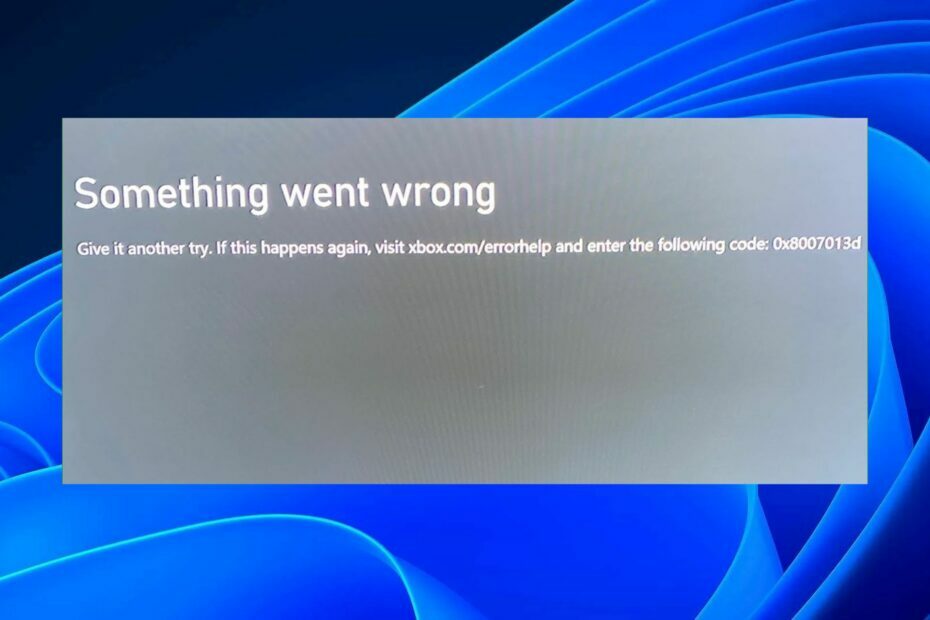
XASENNA NAPSAUTTAMALLA LATAA TIEDOSTOA
Tämä ohjelmisto korjaa yleiset tietokonevirheet, suojaa sinua tiedostojen katoamiselta, haittaohjelmilta ja laitteistohäiriöiltä ja optimoi tietokoneesi parhaan mahdollisen suorituskyvyn saavuttamiseksi. Korjaa PC-ongelmat ja poista virukset nyt kolmessa helpossa vaiheessa:
- Lataa Restoro PC Repair Tool joka tulee Patented Technologiesin mukana (patentti saatavilla tässä).
- Klikkaus Aloita skannaus löytääksesi Windows-ongelmia, jotka voivat aiheuttaa tietokoneongelmia.
- Klikkaus Korjaa kaikki korjataksesi tietokoneesi turvallisuuteen ja suorituskykyyn vaikuttavia ongelmia.
- Restoron on ladannut 0 lukijat tässä kuussa.
0x8007013d on virhekoodi, joka ilmenee, kun yrität asentaa Xbox-sovelluksen tai -pelin Xbox-konsoliisi. Tämä ongelma voi johtua korruptoituneesta Xbox-sovelluksen tai pelin asennustiedostosta. Lataukset voivat olla hidasta välillä, mutta silti onnistunut. Kuitenkin, kun ne epäonnistuvat kokonaan, se voi olla turhauttavaa.
Ongelma tulee pysäyttää kaikki yritykset ladata tai asentaa peliä. Yleensä ensimmäinen puolustuslinja on asentaa sovellus uudelleen. Jos tämä ei auta, tutustu alla olevaan vianetsintäoppaaseemme saadaksesi lisäapua.
Mikä on virhekoodi 0x80070013d Xboxissa?
Jos saat järjestelmävirhekoodin 0x80070013d, kun asennat viimeisintä Xbox-päivitystä, useat asiat voivat aiheuttaa tämän ongelman. Jotkut yleisimmistä syistä ovat:
- Palvelinongelmat – On mahdollista, että palvelin on ylikuormitettu tai siinä on seisokkeja aina, kun yrität päivittää tai asentaa peliä.
- Verkon epäjohdonmukaisuudet – Jos sinulla on ajoittainen yhteys, aina kun yrität päivittää pelin, se keskeytyy. Tämä johtuu siitä, että yhteys on epävakaa.
- Vioittunut asennus – Jos pelissä, jota yrität ladata tai päivittää, on ongelma tai asennustiedostot ovat vioittuneet, virheilmoitus 0x80070013d tulee näkyviin Xboxiin.
Kuinka korjaan virheen 0x8007013d Xboxissa?
Muutamia perusvaiheita, jotka voivat pelastaa päivän, ovat:
- Varmista, että sinun konsoli on yhdistetty Wi-Fi-verkkoon tai Ethernet ja että se on ladattu.
- Varmista, että Xbox One -konsolisi on päivitetty kokonaan lataamalla kaupasta saatavilla olevat päivitykset.
- Sulje kaikki taustaohjelmat ja -prosessit.
- Irrota verkosta muut laitteet, jotka saattavat käyttää kaistanleveyttä.
- Yritä käynnistää Xbox uudelleen painamalla Xbox-konsolin virtapainiketta 10 sekunnin ajan. Jos tämä ei ratkaise ongelmaa, yritä irrottaa Xbox ja kytkeä se uudelleen.
- Tarkista Xbox-palvelimen tila ja varmista, ettei suunniteltua huoltoa tai seisokkeja ole.
- Käynnistä reititin uudelleen.
1. Palauta MAC-osoitteesi
- Mene Koti Xboxillasi.
- Navigoida johonkin Profiili ja järjestelmä.

- Valitse asetukset.

- Mene Verkkoasetukset.

- Klikkaa Lisäasetukset.

- Valitse Vaihtoehtoinen MAC-osoite.

- Osuma Asia selvä seuraavalla sivulla.

- Klikkaa Käynnistä konsoli uudelleen.

Tietokoneen MAC-osoitteen tyhjentäminen poistaa kaikki liitetyt laitteet, mukaan lukien Wi-Fi-yhteydet. Tämä on hyvä tapa päästä eroon kytketyistä laitteista, jotka saattavat hidastaa tietokonettasi ja käyttää liikaa virtaa, kuten tulostimia tai USB-laitteita.
2. Vaihda DNS
- Käynnistä omasi Xbox, Klikkaa asetukset valitse sitten Verkkoasetukset.

- Klikkaa Lisäasetukset.

- Siirry seuraavaksi kohtaan Valitse DNS-asetukset, napsauta sitten Manuaalinen.

- Muuta Ensisijainen DNS alkaen 8.8.8 to 8.8.8.4.
- Käynnistä konsoli uudelleen ja tarkista sitten, jatkuuko virhe.
DNS-palvelimen vaihtaminen on nopea ja helppo tapa parantaa verkkosivuston suorituskykyä. DNS-palvelin on silta tietokoneesi ja Internetin välillä.
- Tarvitsemmeko todella Xboxin Friends & Community -päivityskanavaa?
- 0x87e107df Xbox One -virhekoodin korjaaminen
3. Asenna Xbox-sovellus uudelleen
- paina Aloitusvalikko -kuvaketta ja napsauta sitä asetukset.

- Valitse Sovellukset vasemmalta puolelta ja napsauta Sovellukset ja ominaisuudet oikealta.

- Tyyppi Xbox hakukenttään ja paina Tulla sisään.
- Napsauta kolmen pisteen kuvaketta ja valitse Edistyneet asetukset.
- Vieritä alas ja valitse Poista asennus.
- Lataa nyt Xbox Microsoft Storesta.
Xbox-sovelluksen uudelleenasentaminen auttaa poistamaan vioittuneet asennustiedostot, joiden asennus ei luultavasti ole koskaan valmis, tai välimuisti, joka saattaa häiritä uusia asennuksia.
Silti Xbox-virheissä saatat kohdata myös 0x87e10bef virhekoodi joten älä epäröi katsoa oppaastamme nopeita ratkaisuja varten. Siinä tapauksessa, että sinun Xbox-pelin käynnistyminen kestää liian kauan, meillä on vastauksia siihen, miksi näin tapahtuu, ja myöhemmät korjaukset tämän ongelman ohittamiseksi helposti.
Palautteesi on meille tärkeää, joten jätä meille kommentti alle, jos olet pystynyt ratkaisemaan Xbox-virhekoodin 0x8007013d.
Onko sinulla edelleen ongelmia? Korjaa ne tällä työkalulla:
Sponsoroitu
Jos yllä olevat neuvot eivät ratkaisseet ongelmaasi, tietokoneessasi saattaa esiintyä syvempiä Windows-ongelmia. Suosittelemme lataamalla tämän tietokoneen korjaustyökalun (arvioitu erinomaiseksi TrustPilot.com-sivustolla) käsitelläksesi niitä helposti. Napsauta asennuksen jälkeen Aloita skannaus -painiketta ja paina sitten Korjaa kaikki.


